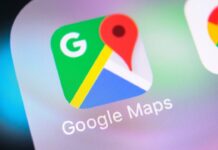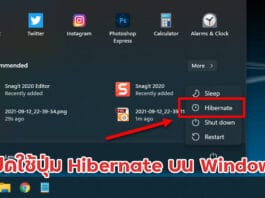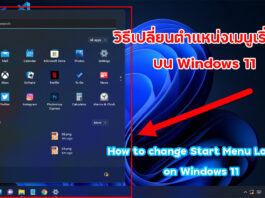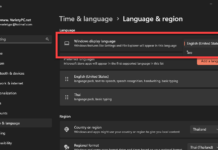วิธีตั้งค่าปุ่มสลับภาษา Grave Accent บน Windows 11
สำหรับวิธีตั้งค่าปุ่มสลับภาษา หรือ Grave Accent บน Windows 11 โดยภายหลังจากที่ผู้ใช้งานได้ทำการติดตั้งระบบปฏิบัติการ Windows 11 เสร็จเรียบร้อยแล้ว แต่ก็จะยังมีการตั้งค่าอีกบางส่วนที่ผู้ใช้งานจำเป็นต้องปรับตั้งค่าด้วยตนเอง และหนึ่งในการตั้งค่านั้นก็คือ การตั้งค่าปุ่มสลับภาษา หรือ ปุ่ม Grave Accent สำหรับ Windows 11
วิธีติดตั้ง Windows 11 อย่างละเอียดทุกขั้นตอน
สำหรับวิธีการติดตั้ง Windows 11 อย่างละเอียดทุกขั้นตอน ก็จะถือเป็นธรรมเนียมปฏิบัติในการเปิดตัวและสอนการติดตั้งระบบปฏิบัติการ Windows ตัวล่าสุดเป็นปกติของเว็บไซต์เราเพื่อจะเป็นแนวทางสำหรับมือใหม่ที่กำลังจะอยากลองติดตั้ง Windows 11 ด้วยตนเองแต่ไม่รู้ว่าจะติดตั้งได้อย่างไรและไม่รู้ว่าต้องเตรียมการอะไรบ้าง รวมถึงการอัพเดตบทความและวิธีแก้ปัญหาอื่นๆที่เกี่ยวข้องกับ Windows 11 กันต่อไป
วิธีย้ายเมนูสตาร์ทและไอค่อนไว้ทางซ้ายบน Windows 11
สำหรับเทคนิค วิธีย้ายเมนูสตาร์ทและไอค่อนไว้ทางซ้ายบน Windows 11 กับผู้ที่เคยใช้งาน Windows เวอร์ชั่นเก่าๆอย่าง Windows 10, Windows 8.x, Windows 7 และ Windows รุ่นเก่าทุกเวอร์ชั่นจะคุ้นเคยกับตำแหน่งเมนูสตาร์ทและไอค่อนที่เคยอยู่แต่ตำแหน่งทางมุมซ้ายล่างของหน้าจอ
วิธีแก้ พิมพ์ข้อความใน Windows Search บน Windows 11 ไม่ได้
สำหรับบทความ วิธีแก้ พิมพ์ข้อความใน Windows Search บน Windows 11 ไม่ได้ และรวมถึงผู้ใช้งาน Windows 10 ด้วย โดยค่ามาตรฐานแล้วเมื่อเรากดปุ่ม Start 1 ครั้ง เพื่อเรียกใช้ปุ่ม Start Search เราจะสามารถพิมพ์ข้อความที่ต้องการค้นหาและให้แสดงผลเป็นหน้าต่าง Windows Search ขึ้นมาได้โดยอัตโนมัติ
วิธีเปลี่ยน Windows Display Language ใน Windows 11
Windows 11 รองรับการเปลี่ยนภาษาแสดงผล Windows Display Language ได้ง่ายขึ้น ช่วยให้ผู้ใช้สามารถปรับเปลี่ยนเป็นภาษาที่ต้องการได้อย่างสะดวก ไม่ว่าจะเป็นภาษาไทย ภาษาอังกฤษ หรือภาษาอื่นๆ ในบทความนี้ เราจะอธิบายวิธีการเปลี่ยนภาษาแสดงผล รวมถึงการตั้งค่าภาษาระบบและหน้าจอต้อนรับ
1. วิธีเปลี่ยนภาษาแสดงผลหลักใน Windows 11
1.1 เปิดการตั้งค่าภาษาใน Windows 11
1. คลิก Start แล้วเลือก Settings...
วิธีเปิดใช้งาน ระบบป้องกัน Ransomware Protection บน Windows 11
ตลอดหลายปีมานี้ผู้ใช้งานในองค์กร บริษัท หรือแม้แต่ผู้ใช้งานตามบ้าน ก็ต้องใช้คอมพิวเตอร์แบบผวากันไปตามๆกัน บ้างก็ต้องเจอมัลแวร์ที่เผลอดาวน์โหลดไฟล์ตามเว็บที่ปล่อยฟรีดาวน์โหลดมาติดตั้งเอง หนักสุดก็ถึงขั้นเจอมัลแวร์ชนิด Ransomware หรือ มัลแวร์เรียกค่าไถ่ ติดมากระจายบนคอมพิวเตอร์ของเรา
แถมไฟล์งานที่เราบันทึกเอาไว้ก็เปรียบเสมือนว่าถูกจับเป็นตัวประกัน เพราะไฟล์ข้อมูลของเราถูกเข้ารหัสแบบที่ไม่สามารถแก้ไขข้อมูลอะไรได้เลย แต่จะทำได้เพียงแค่ต้องยอมจ่ายเงินให้กับแฮกเกอร์ผู้ที่เขียนโปรแกรม Ransomware ขึ้นมา หนักที่สุดยิ่งไปกว่านั้น หลายๆรายที่ยอมจ่ายเงินเรียกค่าไถ่ให้แฮกเกอร์ไปแล้ว ก็ยังจะถูกแฮกเกอร์เรียกค่าไถ่เพิ่มอีกจนกว่าพวกเขาจะพอใจ
ดังนั้นวันนี้เราจะพาเพื่อนๆที่ใช้งาน Windows 11 หรือ Windows 10 ก็สามารถทำได้ มาเปิดใช้งาน...
4 วิธีตรวจสอบเวอร์ชั่นของ Windows 11
ก็เรียกได้ว่าระบบปฏิบัติการยอมนิยม ณ ปัจจุบันที่ใช้กับคอมพิวเตอร์เดสก์ทอปและโน๊ตบุ๊คทั่วโลกก็คงจะหนีไม่พ้นระบบปฏิบัติการ Windows 11 ซึ่งเป็นเวอร์ชั่นล่าสุดจากไมโครซอฟท์ และเป็นระบบปฏิบัติการที่เปิดตัวครั้งแรกในวันที่ 5 ตุลาคม 2021 เช่นเดียวกันกับ Windows 10 เวอร์ชั่นก่อนหน้านี้
วิธีสร้าง USB Bootable สำหรับติดตั้ง Windows 11 อย่างละเอียด
ในบทความนี้ เราจะสอนวิธีสร้าง USB Bootable สำหรับติดตั้ง Windows 11 หรือ Windows 11 USB Bootable อย่างละเอียด พร้อมเคล็ดลับและแนวทางการแก้ปัญหาให้คุณสามารถดำเนินการได้อย่างถูกต้อง Windows 11 เป็นระบบปฏิบัติการที่ได้รับการพัฒนาเพื่อประสบการณ์การใช้งานที่ดีขึ้น ซึ่งบางครั้งอาจต้องทำการติดตั้งใหม่หรืออัปเกรดระบบผ่าน USB Bootable
USB Bootable สำหรับ Windows 11...
วิธีเพิ่มและปรับแต่งไอคอน This PC บน Windows 11
Windows 11 เป็นระบบปฏิบัติการที่มีการออกแบบใหม่ที่สวยงามและทันสมัย แต่บางครั้งผู้ใช้อาจพบว่าไอคอนสำคัญบางตัว เช่น This PC (คอมพิวเตอร์ของฉัน) ไม่แสดงผลบนเดสก์ท็อป ซึ่งอาจทำให้การเข้าถึงฟังก์ชั่นต่าง ๆ ที่เกี่ยวข้องกับไฟล์และโฟลเดอร์ต่าง ๆ ทำได้ไม่สะดวก หากคุณต้องการที่จะเพิ่มไอคอน This PC กลับมา หรือปรับแต่งไอคอนให้ตรงกับความต้องการของคุณ บทความนี้จะอธิบายขั้นตอนที่คุณสามารถทำได้อย่างละเอียด เพื่อให้คุณสามารถตั้งค่าและปรับแต่งระบบ Windows 11 ได้ง่าย...
วิธีเพิ่มหัวข้อ Turn off Display ไว้ที่เมนูคลิกขวาบน Windows 11
สำหรับหัวข้อ Turn off Display ในบทความนี้จะเป็นการเพิ่มหัวข้อดังกล่าวเอาไว้ที่เมนูคลิกขวาที่จะถูกแสดงผลลัพธ์จากการคลิกเม้าส์ขวาบนหน้าจอเดสก์ทอปหลักของ Windows 11 โดยที่เมื่อผู้ใช้งานสั่งคลิกขวาที่หัวข้อ Turn off Display ปุ๊บ หน้าจอแสดงผลก็จะถูกปิดหรือพักการทำงานเอาไว้ทันที จะเหมาะสำหรับผู้ที่ต้องการหยุดใช้คอมพิวเตอร์เดสก์ทอปหรือโน๊ตบุ๊คที่ต้องการพักหน้าจอเอาไว้ชั่วคราวแต่ไม่ต้องการสั่ง Hibernate หรือชัตดาวน์ปิดระบบ
แต่เมื่อผู้ใช้งานต้องการกลับมาทำงานที่ค้างเอาไว้ต่อ ก็เพียงแค่เลื่อนเม้าส์ไปมา หรือแตะทัชแพด หรือแตะหน้าจอสัมผัส หรือกดปุ่มอะไรก็ได้บนแป้นพิมพ์คีย์บอร์ด จะทำให้หน้าจอถูกเปิดขึ้นมาแสดงผลอีกครั้งนั่นเอง
Note. ทั้งนี้การที่ผู้ใช้งานระบบ Windows 11...